
Pöydät ovat paras voiman muoto lajitella ja näyttää tietoja se on jollakin tavalla yhteydessä toisiinsa. Ellipsin käyttö on menneisyyttä, kun kirjoituskoneilla luodaan asiakirjoja mahdollisimman edustavalla tavalla tuolloin.
Vaikka on totta, että Excel on paras sovellus pystyä luomaan kaikenlaisia taulukoita, jotka liittyvät dataan muihin taulukoihin tai välilehtiin, luoda sitovia kaavoja, lisätä kaavoja auditointien suorittamiseksi ... jos haluamme vain tehdä taulukko tietojen näyttämiseksi, Word antaa meille mahdollisuuden tehdä se hyvin yksinkertaisella tavalla.
Muutama vuosi sitten taulukoiden luominen Wordiin se oli pitkä ja erittäin epäjohdonmukainen prosessi, minkä vuoksi monet käyttäjät halusivat välttää niitä hinnalla millä hyvänsä. Officeen kehittyessä Microsoft on kuitenkin muokannut taulukon luomisprosessia niin yksinkertaiseksi, että se saattaa tuntua järjetöntä.
Kuinka luoda taulukoita Wordissa
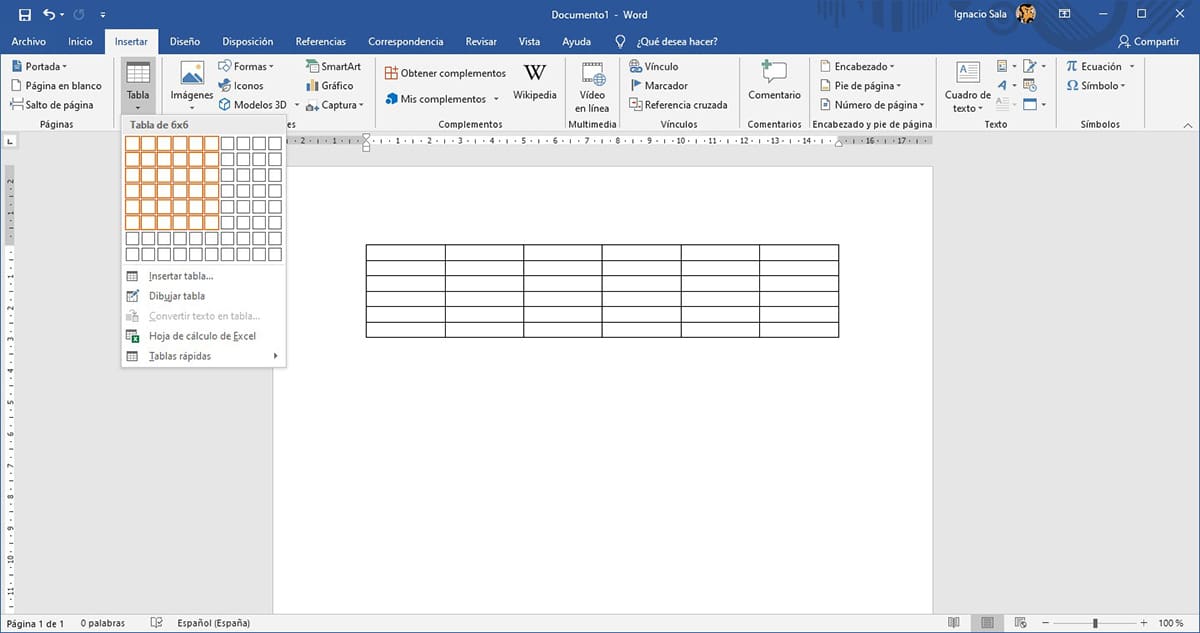
- Voit luoda taulukoita Wordissa napsauttamalla ensin vaihtoehtoa Lisää se, jonka löydämme Wordin nauhaan.
- Napsauta seuraavaksi Taulukko ja valitsemme rivien ja sarakkeiden määrän haluamme luoda taulukon.
- Seuraavaksi näytetään taulukko valitsemillamme riveillä ja sarakkeilla. Nyt meidän on vain tehtävä muotoile taulukko antaa sille houkuttelevamman visuaalisen ilmeen.
Kuinka muotoilla taulukko Wordissa

Kun olemme luoneet taulukon, vaihtoehto avautuu automaattisesti Suunnittelu Word-nauhassa. Jos ei, meidän on valittava hiiri taulukosta, jotta se näkyy.
Jos haluamme valita jonkin erilaisista oletustyyleistä, joita Word tarjoaa meille taulukoihin, meidän on napsautettava alaspäin osoittava nuoli nauhan keskellä käyttää kaikkia Wordin meille tarjoamia malleja.
Valitaksemme haluamasi, meidän on vain napsautettava sitä niin muokata automaattisesti luomaa taulukon asettelua jolle olemme valinneet.